21. Menambahkan Pelanggan Baru ( Manual )
Cara menambahkan pelanggan baru secara manual:
Klik button tambah, kemudian isi data - data sesuai dengan field yang tersedia.
- Nama Depan (*): Isi dengan nama depan berikut dengan nama belakang Pelanggan.
- E-mail: isi email Pelanggan
- Jenis Kelamin: pilih jenis kelamin pelanggan
- Status Pelanggan: field ini berupa opsi: Active, In-Active, dan Restricted ( default Active )
- Grup Pelanggan: tentukan grup pelanggan untuk pelanggan yang sedang Anda input.
- Berlangganan Email? : Jika field ini di centang, maka email pelanggan langsung akan ke create di menu Langanan Email. Guna field ini untuk menambah subscribers Anda.
- No Handphone: Input no handphone Pelanggan yang aktif.
- Kata Sandi: berikan kata sandi untuk pelanggan login ke website Anda atau kata sandi akan otomatis dibuat bila field ini dikosongkan.
- Sosial Media: isi dengan nama - nama sosial media pelanggan ( optional ).
- Informasi Pajak:
- Tax Name: Nama Pajak Pelanggan ( Sesuai NPWP )
- NIK / NPWP: isi dengan no NIK / NPWP Pelanggan
- Alamat Pajak: isi dengan alamat pajak pelanggan sesuai dengan NPWP pelanggan
- Informasi Pelanggan: field ini untuk catatan internal staff ( opsional )
- Simpan.
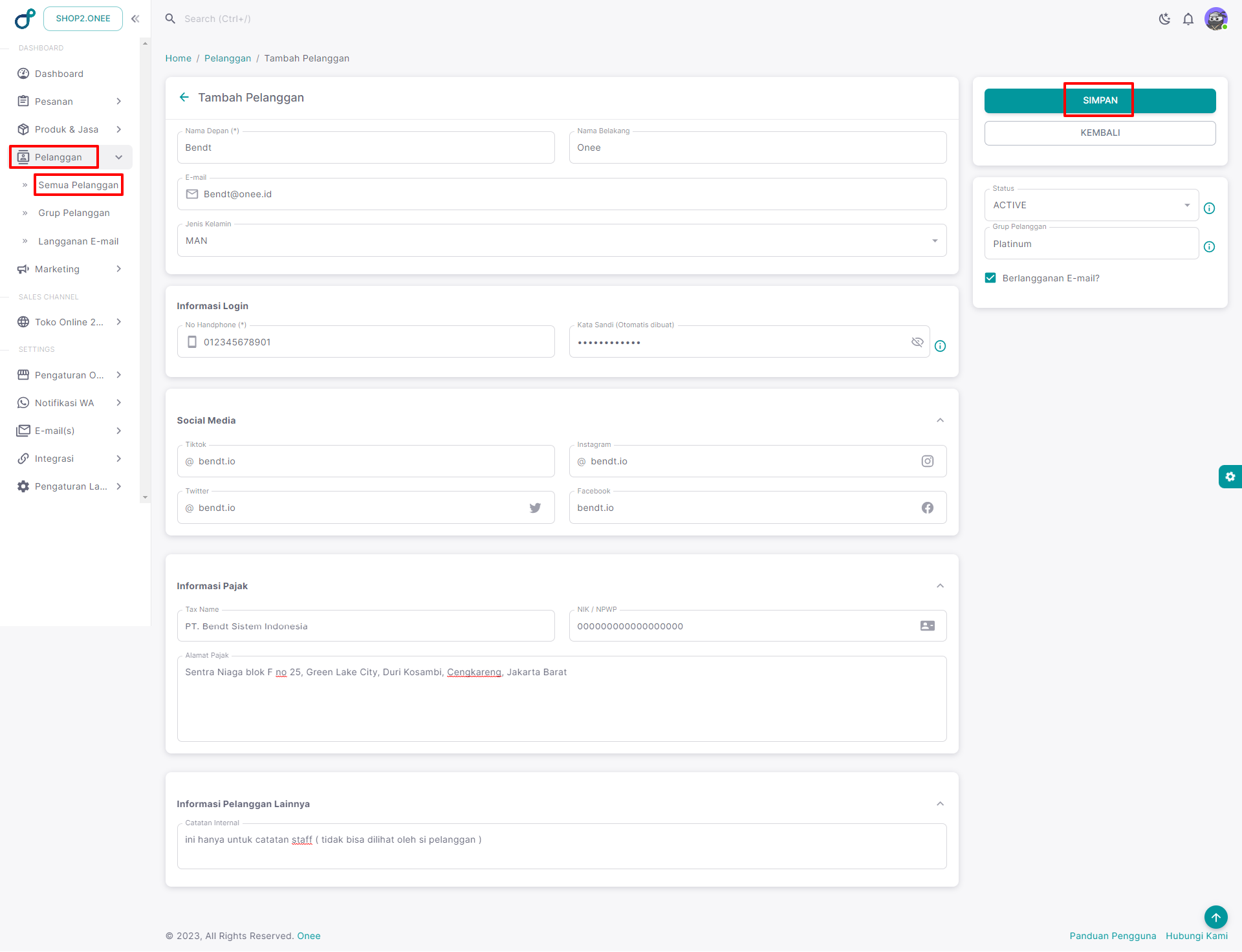
Ketika data pelanggan telah di simpan, maka akan muncul field - field seperti di bawah ini:
- Reputasi: field ini berlaku untuk live shopping, field ini akan berkurang otomatis, jika pelanggan tersebut membatalkan booking pesanan.
- Limit Hutang: Nominal yang di masukan pada kolom ini adalah nominal yang telah di sepakati dan di setujui oleh Pelanggan Anda.
- Total Hutang saat ini: Totalan hutang ini akan otomatis bertambah jika pelanggan menggunakan pembayaran tempo, dan akan otomatis berkurang jika hutang / pembayaran tempo sebelumnya telah dilunaskan.
- Points Rewards: Menampilkan point pelanggan ( Deposit )
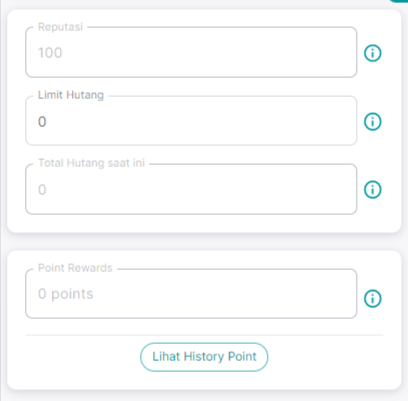
Tab Buku Alamat > Menambahkan alamat baru dengan lengkap sesuai dengan field yang tersedia.
- Klik button tambah (+) untuk menambahkan alamat pelanggan.
- Simpan alamat sebagai: simpan alamat ini dengan nama, contoh: Rumah / Kantor / Gudang ( opsional )
- Kelurahan / Kecamatan / Kode Pos (*): bisa diketik nama kelurahan / kecamatan pelanggan, kemudian pilih dan sesuaikan. Ketika sudah di pilih, maka langsung akan muncul lokasi, titik akan selalu berada di tengah, Anda bisa menyesuaikan titik dengan alamat pelanggan.
- Alamat Lengkap: isi dengan alamat lengkap pelanggan
- Lantai / Patokan alamat: isi dengan patokan alamat pelanggan ( opsional )
- Nama dan Nomor Penerima: kosongkan jika nama dan nomor penerima paket / pesanan sama.
- Jadika alamat utama: Default Yes
- Submit.
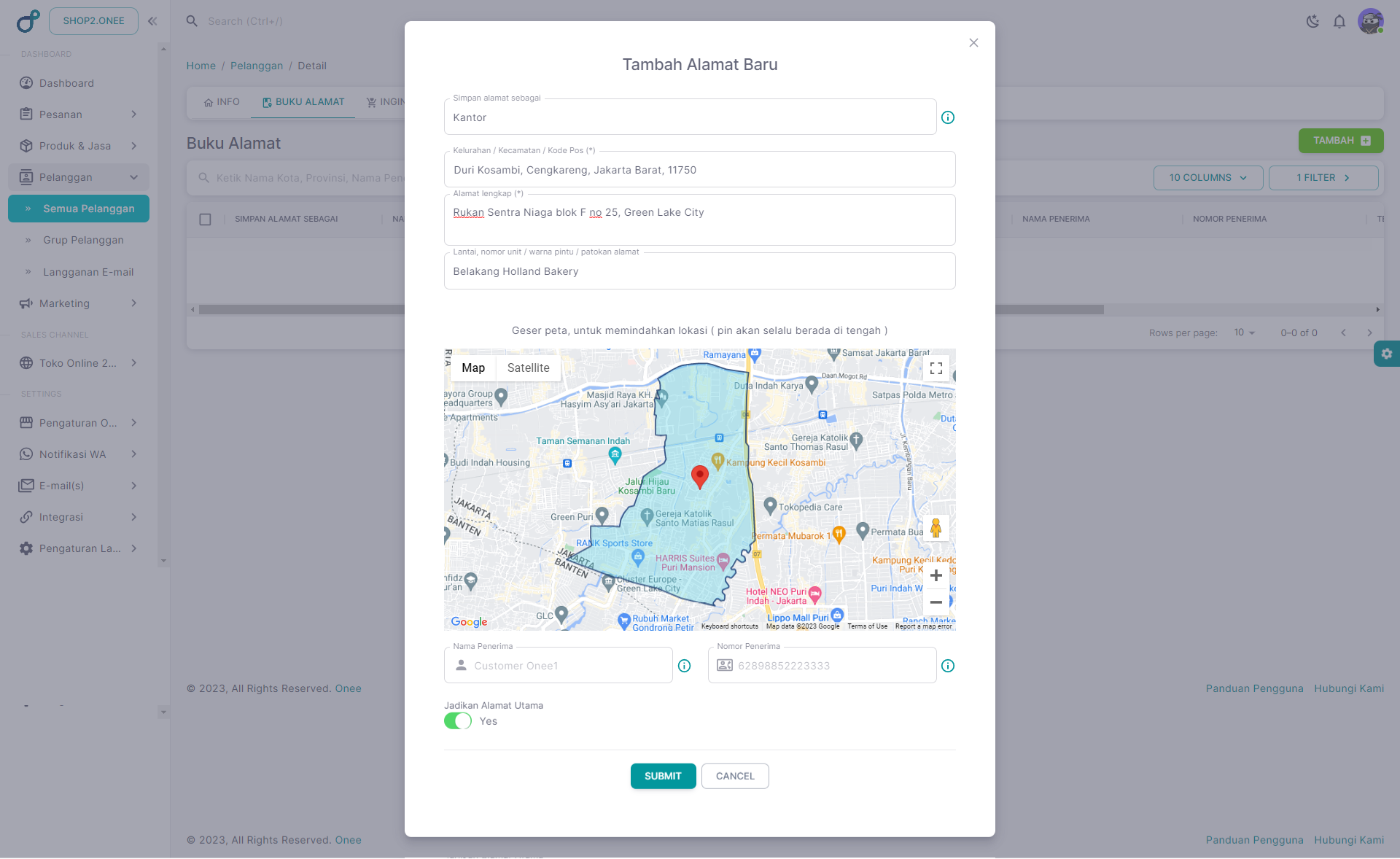
Tab Ingin Beli
Tab ini akan muncul list nya jika pelanggan Anda memasukan produk / barang yang diinginkannya ke dalam shopping cart yang berada di website Anda. Atau Anda juga bisa menambahkan secara manual wishlist pelanggan dengan cara sebagai berikut:
- Klik button Tambah (+)
- Ketik dan cari produk yang diinginkan pelanggan.
- Submit.
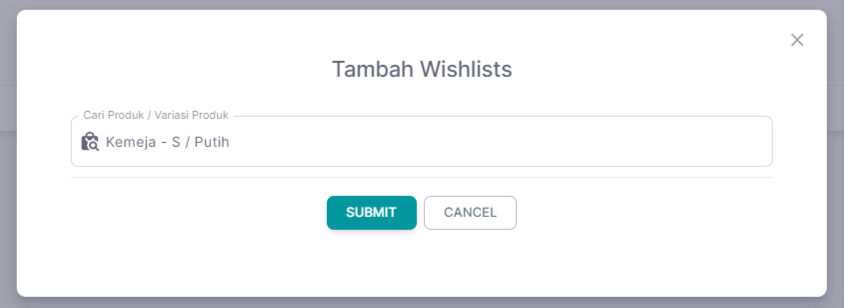
Tab Histori Belanja
Tab ini memunculkan list pesanan pelanggan.
Tab Points
Di tab ini Anda bisa menambahkan / mengurangi point pelanggan atau bisa disebut dengan Deposit pelanggan. Point ini dapat digunakan pelanggan saat melakukan pembelian di website.
Untuk melihat nilai point pelanggan, Anda bisa klik Tab Info kemudian lihat pada field Point Rewards.